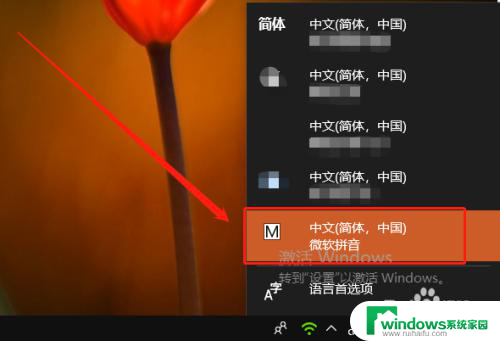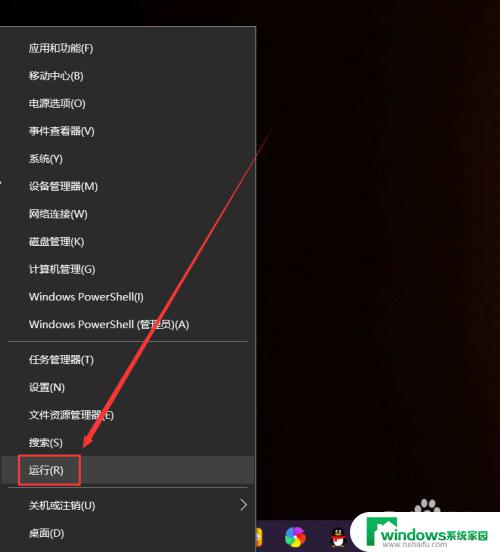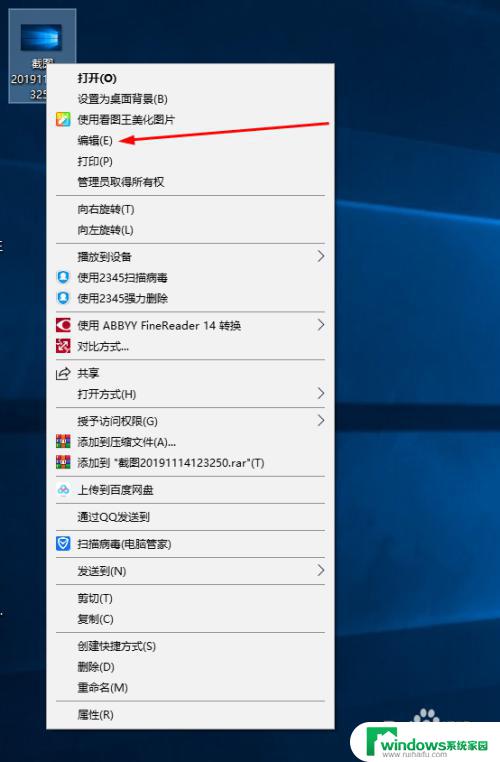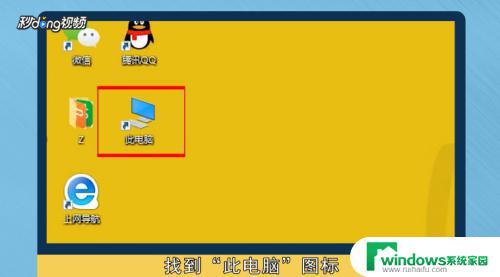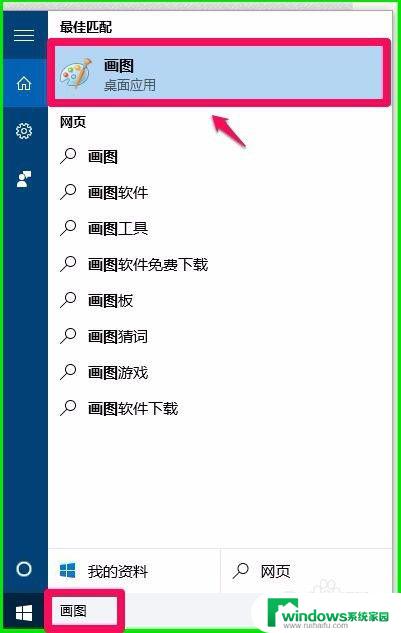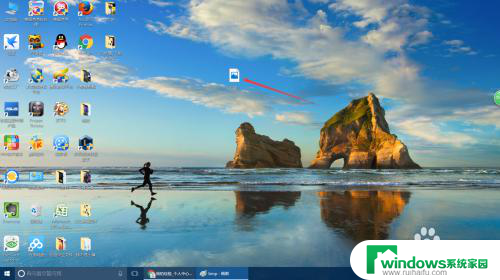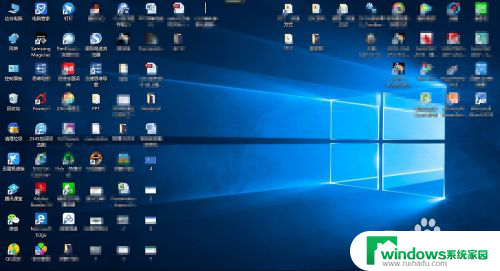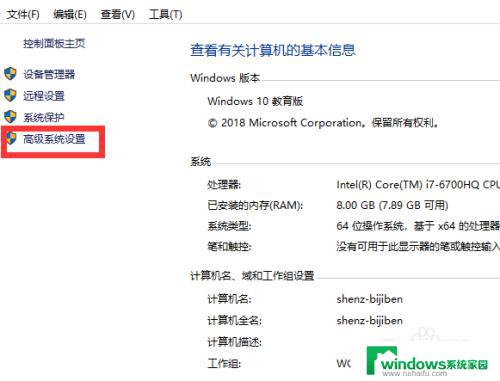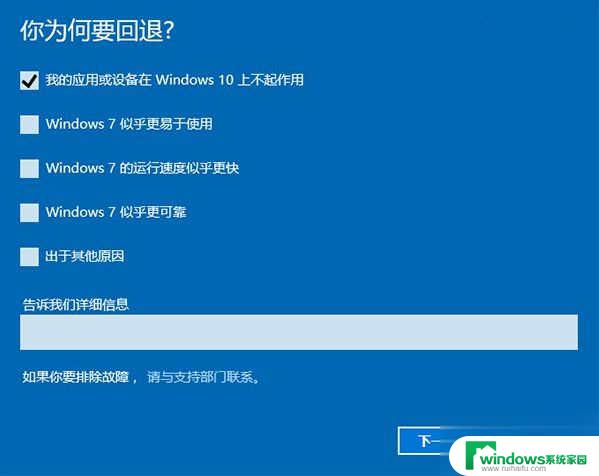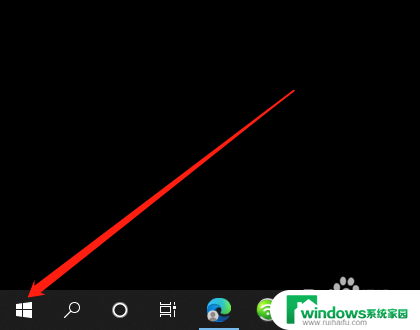win10系统怎么拼 如何在Win10系统中拼接多张图片
在Win10系统中,拼接多张图片是一项常见的操作需求,通过使用系统自带的图片查看器或者专业的图片处理软件,我们可以轻松地实现这一目标。无论是制作照片墙、拼贴画还是制作网页设计,拼接多张图片都是一种非常实用的技巧。接下来让我们一起来探讨在Win10系统中如何进行图片拼接的具体步骤吧!
方法如下:
1.首先,打开文件管理,在文件管理里面找到要拼接的图片之一。
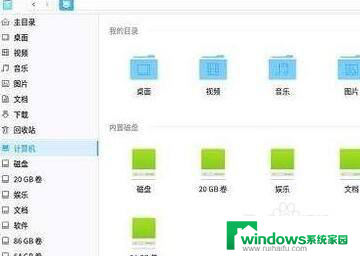
2.右击选择的图片,点击“编辑”。
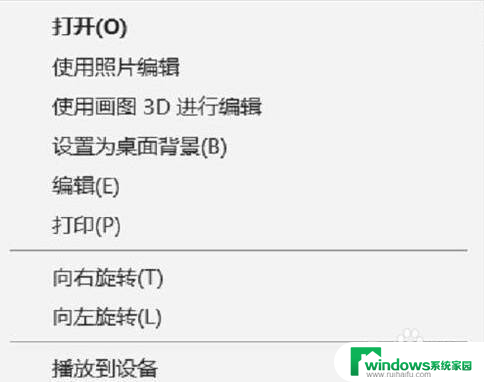
3.接下来就进入了win10拼图所用的工具了。
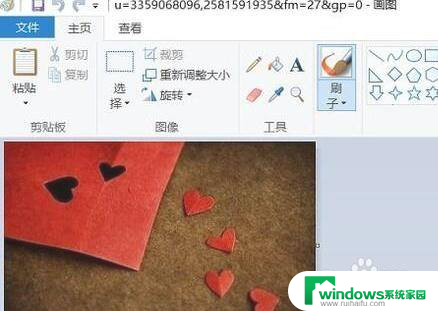
4.详细观察会发现在图片的四周中点处有一个白点。
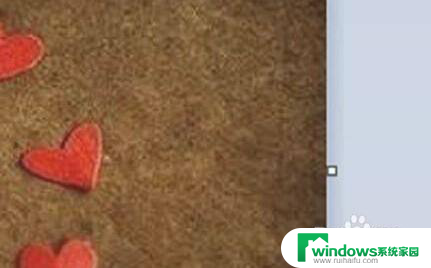
5.用鼠标点击这个白点可以拖拽出一副画布。

6.接下来点击窗口的“粘贴”,选择”粘贴来源“。这一步是为了在编辑界面打开另外一张图。
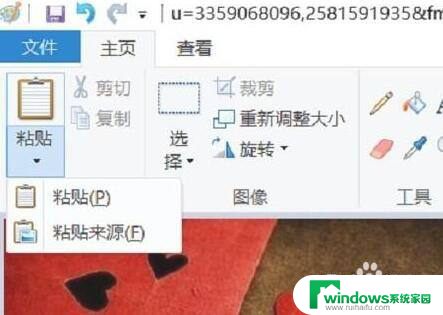
7.之后电脑会自动弹出一个窗口,可以选择想要拼接的图片。
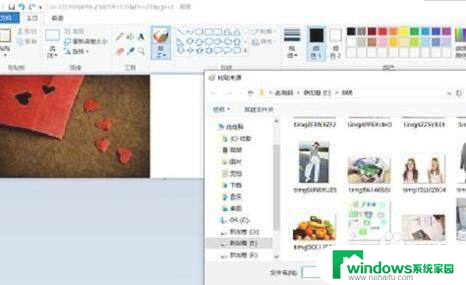
8.之后,屏幕会出现选中的需要拼接的图片。如果图片过大,可以用鼠标拖拽图片的边缘,缩小图片。
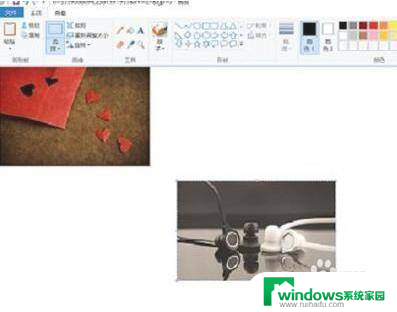
9.可以按照希望的方式拼接图片,可以把选中的图片放在右边或者下边都可以。最后点击保存就好了。

以上就是关于win10系统如何拼写的全部内容,如果有遇到相同情况的用户,可以按照小编提供的方法来解决。